新しい iPhone 16 に切り替えるのはいつも楽しいことですが、写真が期待どおりに転送されないとイライラすることがあります。 iCloud、iTunes、または別の方法を使用しているかどうかにかかわらず、写真が新しいデバイスに表示されない理由はいくつかあります。この記事では、写真が新しい iPhone に転送されなかった理由を探り、問題を解決する簡単な手順を紹介します。さらに、手間をかけずにすべての写真を転送する簡単な方法も紹介します。
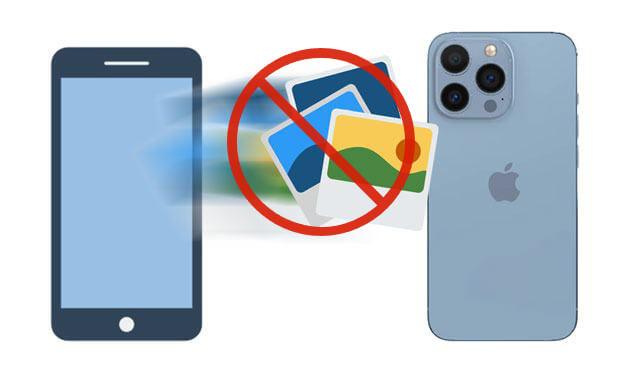
すべての写真は新しい iPhone に転送されませんでした。何が原因でしょうか?これにはさまざまな理由が考えられます。
写真を正常に転送するには、適切な iCloud アカウントを選択する必要があります。アカウントを間違えると、写真が新しいiPhoneに転送されないなどのトラブルが発生します。
写真を iCloud ではなく PC にバックアップすることに決めた場合、写真を新しい iPhone に転送するのは簡単ではありません。写真が iCloud にバックアップされていない場合、同じ写真を iPhone に転送するのが難しいと感じるかもしれません。
新しい iPhone のメモリが少ない場合、写真のアップロードに失敗する可能性があります。 iCloud に写真をバックアップしていて、写真の数がそれほど多くない場合でも、最初に iPhone のメモリを確認することが不可欠です。十分なスペースがない場合は、いくつかのファイルを削除する必要があります。
インターネット経由で写真を転送する場合は、ネットワークへの安定した接続が必要です。インターネットが遅い、または機能していない場合は、新しい iPhone に写真を転送するのが難しい場合があります。
写真が新しい iPhone に転送されなかった理由がわかったので、次は問題の解決策を知る必要があります。この問題の解決に役立つ解決策をいくつか紹介します。
まず最初に、新しい iPhone で使用したのと同じ iCloud アカウントにログインしていることを確認します。一般に、ユーザーは複数の iCloud アカウントに同時にログインできます。すべての iCloud アカウントからログアウトし、新しい iPhone で使用していたアカウントにログインすることをお勧めします。そのためには:
ステップ1.設定アプリに移動して開きます
ステップ 2. 「あなたの名前」をクリックすると、Apple ID が表示されます。アカウントが正しいことを確認してください。

ステップ 3. そうでない場合は、ログアウトし、正しいアカウントで再度ログインします。
iCloud を使用して転送の問題が発生した場合、重要なことはインターネット接続を確認することです。インターネット接続が遅いか機能していない場合、すべての写真が新しい iPhone 13/14/15/16 に転送されるわけではありません。ネットワーク接続をリセットする必要があります。場合によっては、ネットワークをリセットすると問題が解決することがあります。ネットワーク接続をリセットするには:
ステップ 1. 「設定」>「一般」>「ネットワーク設定のリセット」に移動します。

ステップ 2. その後、Wi-Fi を再接続します。
正しい iCloud アカウントを使用し、ネットワーク接続を確認しても写真が新しい iPhone に転送されなかった場合は、iCloud 写真オプションがオンになっていない可能性があります。 iCloud 写真機能をオンにするには:
ステップ1. ホーム画面から「設定」を選択し、「あなたの名前」をクリックします。
ステップ 2.「写真」まで下にスクロールしてクリックします。
ステップ3. 次に、「iCloud写真」オプションをオンにします。

アップロードを開始する前に、十分なスペースがあることを確認してください。十分なメモリがない場合、写真を転送することはできません。 iPhone のストレージ容量を確認するには:
ステップ 1. 設定アプリに移動し、Apple ID をクリックして、「ストレージの管理」をタップします。

ステップ 2. 写真を保存するために少なくとも 10 GB の空き容量があることを確認します。さらに多くのストレージが必要な場合は、一部のアイテムを削除したり、より大きなモデルを取得したりできます。
写真が新しい iPhone に転送されませんでした。どうすればよいですか? iCloud が機能しない場合は、iTunes を使用して、写真を含むデバイス全体のバックアップを介して写真を転送できます。次の手順に従います。
ステップ 1. 古い iPhone をコンピュータに接続し、 iTunesを開き、アプリでデバイスを選択し、[概要] をクリックして、[今すぐバックアップ] をクリックして古い iPhone をバックアップします。
ステップ 2. 次に、新しい iPhone を接続し、バックアップから復元します。この方法では、すべての写真と他のデータが確実に転送されます。

場合によっては、転送を妨げている可能性のあるソフトウェアの不具合を簡単な再起動で解決できる場合があります。電源オフ スライダーが表示されるまで、「サイド」ボタンと「音量」ボタン (iPhone のモデルによって異なります) を押し続けます。スライドして電源を切り、数秒待ってから、もう一度「サイド」ボタンを押し続けて iPhone の電源を再度オンにします。

したがって、上記のヒントと提案はすべて、すべての写真を新しい iPhone に転送するのに役立ちますが、問題が解決しない場合は、電話転送ソフトウェアなどのサードパーティ ソフトウェアを検討してください。このソフトウェアを使用すると、ワンクリックで すべての写真を新しい iPhone に転送できます。
さらに、連絡先、音楽、その他のメディア ファイルをiOSデバイスから新しい iPhone にコピーできます。すべての写真を新しい iPhone 16/15 に転送するのは簡単で、魔法のように機能します。転送プロセス中にデータが失われることはないため、ターゲットデバイス上のすべての写真を取得できます。
写真転送ソフトウェアを使用してすべての写真を新しい iPhone 16/15 に転送するためのステップバイステップのガイドは次のとおりです。
01パソコンにソフトウェアをダウンロードしてインストールします。次に、プログラムを実行し、新しい iPhone と古いモバイル デバイスを USB ケーブルで PC/ Macに接続します。
02プログラムがデバイスを正常に識別したら、ソース デバイスがインターフェイス上に表示されていることを確認してください。表示されたデバイスがソースとして使用する予定のものではない場合は、ドロップダウン メニューをクリックしてリストから正しい古いデバイスを選択してください。

03 「写真」オプションにチェックを入れ、「デバイスにエクスポート」ボタンをタップすると、自動的に転送が開始されます。

写真が新しい iPhone に転送されないという問題がある場合は、これで解決策が得られます。これらはそのような問題を解決する最も効果的な方法です。また、iCloud の代わりにPhone Transfer をダウンロードして、写真を新しい iPhone に移動することもできます。このソフトウェアは、品質を損なうことなく、フォーマットを変更することなくデータを転送できます。試してみませんか?
関連記事:
新しいiPhoneに写真を転送しない方法(他のデータを移動しながら)
iPhone から PC に写真を転送できませんか? 【理由と解決策】





